影印過程中確認影本
 | 此模式讓您可以在進行影印工作中將整份列印件或單一頁面輸出到另一個輸出紙盤中。當您想在進行大量影印中多次檢查輸出時,此模式會很有用。 |
 |
當您在分頁、偏移或裝訂模式中影印多份影本時,會顯示 <校樣列印>。 安裝「外置式裝訂分頁機-AG」、「騎馬裝訂分頁機-AG」或「High Capacity Stacker-J」時,可以使用 <校樣列印>。 |
1
在本機影印中顯示的彈出視窗上按下 <校樣列印>。
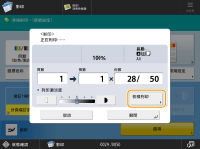
試印模式也可以在狀態監視器/取消畫面上使用。
2
選擇 <全部頁> 或 <1頁(隨機)>  按下 <開始列印>。
按下 <開始列印>。
 按下 <開始列印>。
按下 <開始列印>。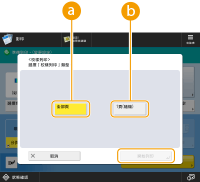
 <全部頁>: <全部頁>: | 列印整份列印件。 |
 <1頁(隨機)>: <1頁(隨機)>: | 列印目前列印頁面的接續頁。單面影印時會輸出一張包含一頁的列印紙,雙面影印時則會包含兩頁。 |
3
查看輸出樣本。
查看輸出至另一個輸出紙盤的樣本。

試印完成後本機會自動繼續原本的工作。若需要調整設定,請按 <取消> 或  (停止) 並進行必要的調整。
(停止) 並進行必要的調整。
 (停止) 並進行必要的調整。
(停止) 並進行必要的調整。 |
下列工作無法選擇 <校樣列印>。 設定群組或偏移群組模式的工作 等待影印或暫停的工作 正在插入影印的工作 正在影印樣本的工作 正在試印的工作 若剩下的影印工作已經是最後一頁或接近最後一頁,則無法選擇 <全部頁> 進行試印。 若一份影印的頁數很少,則可能無法選擇 <1頁(隨機)> 進行試印。 即使選擇 <校樣列印>,輸出可能還是需要一些時間。 |